用GC PowerStation获取坐标
0GC-PowerStation提取坐标的视频教程123

GC-PowerStation提取坐标的视频教程重新制作配文字说明- 大力推荐2005年05月31日点击: 9423 编辑: 木瓜以前俺制作过一个Gc-PowerStation提取SMT所需坐标的演示录像,但是没有配说明,觉得不是太完善,今天在这里配上文字说明,再次给大家演示一下,希望对大家有所帮助此教学动画是俺经过几天的精心策划(脸红了),终于于今天制作完成,现奉献给大家,希望大家喜欢!(附件在最下面)下面是稿件:大家好,俺是的木瓜,以前俺制作过一个Gc-PowerStation提取SMT所需坐标的演示录像,但是没有配说明,觉得不是太完善,今天在这里配上文字说明,再次给大家演示一下,希望对大家有所帮助。
1、Gerber File的准备和导入我们先准备好Gerber File,包括两个层,一个是丝印层(SilkScreen),另外一个是焊盘层(SolderPaste),最好是RS-274-X格式的,这个可以提前用CAM350处理出来。
准备好了Gerber File之后就可以导入到Gc-Powerstation里面去了,按Shift+I (或者进入File菜单,选择Import),出现“Import-Select File”,选择需要导入的Gerber File(按住Ctrl+鼠标左键将需要的文件选择上),然后点击“Select”,软件会自动识别GerberFile的格式,并且提示用户格式是否正确,如果正确,则选择“OK”,直到出现如图所示的界面,此时需要确定Gerber File层的类型。
根据软件显示的颜色和实际的层类型的选择,如现在的层是青色,它是顶层的SolderPaste层,因此在Side栏目里面选择“Top”,在Layer Type里面选择“SolderPaste”,然后给这个层自定义一个名称,俺这里就定义为“TOP-SolderPaste”,这里还有一点说明一下,最好是将Pads的颜色和Trace的颜色设置为不同的,这样在软件显示的时候可以更明白一些。
GERBER文件中导出元件坐标的方法(01)

GERBER文件中导出元件坐标的方法Gerber文件的应用现代电子生产企业的设计部门几乎全部采用电脑CAD软件进行电路设计,生产制造部门也大量使用贴片机、插件机等自动化设备进行生产,但这两个部门很少了解相互需求,许多有用信息不能共享,在企业间往往形成了两个“自动化”孤岛。
生产制造部门不能利用设计部门的CAD 文件提高生产效率,降低生产成本。
设计部门不了解生产工艺,不能提高设计水平。
但是随着市场竞争的加剧,客户要求产品交货周期的缩短,以及对生产成本的控制,迫切需要在这两个孤岛间建立起联系,以缩短生产准备时间,加强生产前的缺陷分析,减少产品返修。
这就需要在CAD设计系统和生产自动化这些“自动化孤岛”进行信息流的联接,拆除产品设计与产品制造之间的“隔墙”。
本文将阐述如何通过电脑辅助制造软件利用Gerber文件,进行贴片机生产线的离线编程准备、元件位置图的生成等,提高电子组装生产效率、降低生产成本。
1、Gerber文件简介用户或企业设计部门,往往出于各方面的考虑,只愿意提供给生产制造部门电路板的Gerber文件。
Gerber文件是所有电路设计软件都可以产生的文件,在电子组装行业又称为模版文件(stencil data),在PCB制造业又称为光绘文件。
可以说Gerber文件是电子组装业中最通用最广泛的文件格式。
因此对于一个电子生产企业,拥有一个能够处理Gerber文件的电脑辅助制造CAM软件是非常重要的,它对安排产品生产的准备、制造及测试各工序都有辅助提高质量的作用。
Gerber文件是EIA的标准格式,分RS274-D和RS274-X两种,其中RS274-X是RS274-D的扩展文件。
生产制造部门在条件许可的情况下,应当尽可能要求用户或设计部门提供RS274-X的Gerber文件,这样有利于各工序的生产准备。
2、利用Gerber文件生成贴片坐标传统的贴片机生产装配前的准备工作往往是要等到PCB厂将PCB电路板生产好后方才可以进行。
GC-POWERSTATION导坐标教程
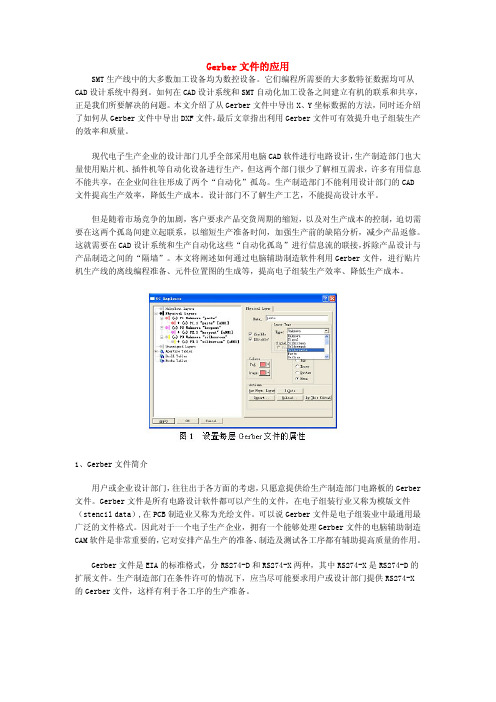
Gerber文件的应用SMT生产线中的大多数加工设备均为数控设备。
它们编程所需要的大多数特征数据均可从CAD设计系统中得到。
如何在CAD设计系统和SMT自动化加工设备之间建立有机的联系和共享,正是我们所要解决的问题。
本文介绍了从Gerber文件中导出X、Y坐标数据的方法,同时还介绍了如何从Gerber文件中导出DXF文件,最后文章指出利用Gerber文件可有效提升电子组装生产的效率和质量。
现代电子生产企业的设计部门几乎全部采用电脑CAD软件进行电路设计,生产制造部门也大量使用贴片机、插件机等自动化设备进行生产,但这两个部门很少了解相互需求,许多有用信息不能共享,在企业间往往形成了两个“自动化”孤岛。
生产制造部门不能利用设计部门的CAD文件提高生产效率,降低生产成本。
设计部门不了解生产工艺,不能提高设计水平。
但是随着市场竞争的加剧,客户要求产品交货周期的缩短,以及对生产成本的控制,迫切需要在这两个孤岛间建立起联系,以缩短生产准备时间,加强生产前的缺陷分析,减少产品返修。
这就需要在CAD设计系统和生产自动化这些“自动化孤岛”进行信息流的联接,拆除产品设计与产品制造之间的“隔墙”。
本文将阐述如何通过电脑辅助制造软件利用Gerber文件,进行贴片机生产线的离线编程准备、元件位置图的生成等,提高电子组装生产效率、降低生产成本。
1、Gerber文件简介用户或企业设计部门,往往出于各方面的考虑,只愿意提供给生产制造部门电路板的Gerber 文件。
Gerber文件是所有电路设计软件都可以产生的文件,在电子组装行业又称为模版文件(stencil data),在PCB制造业又称为光绘文件。
可以说Gerber文件是电子组装业中最通用最广泛的文件格式。
因此对于一个电子生产企业,拥有一个能够处理Gerber文件的电脑辅助制造CAM软件是非常重要的,它对安排产品生产的准备、制造及测试各工序都有辅助提高质量的作用。
Gerber文件是EIA的标准格式,分RS274-D和RS274-X两种,其中RS274-X是RS274-D的扩展文件。
利用Gerber文件生成贴片坐标及元件位置图的方法技巧

利用Gerber文件生成贴片坐标及元件位置图的方法技巧2010-10-11 21:59Gerber文件是所有电路设计软件都可以产生的文件,在电子组装行业又称为模版文件(stencil data),在PCB制造业又称为光绘文件。
可以说Gerber文件是电子组装业中最通用最广泛的文件格式。
用户或企业设计部门,往往出于各方面的考虑,只愿意提供给生产制造部门电路板的Gerber文件。
对于一个电子生产企业,拥有一个能够处理Gerber文件的电脑辅助制造CAM 软件是非常重要的,它对安排产品生产的准备、制造及测试各工序都有辅助提高质量的作用。
Gerber文件是EIA的标准格式,分RS274-D和RS274-X两种,其中RS274-X是RS274-D 的扩展文件。
生产制造部门在条件许可的情况下,应当尽可能要求用户或设计部门提供RS274-X的Gerber文件,这样有利于各工序的生产准备。
本文从CAD设计系统及生产自动化之间的联系入手,探讨如何利用Gerber文件进行贴片机生产线的离线编程准备、元件位置图的生成,从而提高电子组装生产效率、降低生产成本。
Gerber文件的应用2一、利用Gerber文件生成贴片坐标传统的贴片机生产装配前的准备工作往往是要等到PCB厂将PCB电路板生产好后方才可以进行。
通常要让贴片机停止工作,利用贴片机的人工示教方式,移动摄像头在电路板上找出所有贴片元件的坐标位置,然后再将物料表(BOM)等其他信息手工输入到贴片机中。
这种方式需要占用贴片机的生产时间,而且采用人工示教方式找点对于普通的一块有几百个贴片元件的电路板来讲是一件费时费力而又极易出现差错的工作。
同时由于人为的必然误差,元件位置偏差等原因导致的修复及返工的成本上升。
对于电子制造服务(EMS)企业来讲,贴片机的生产时间就是企业的经济来源,无疑这种方式对企业的生产造成的损失是很大的。
Gerber文件的应用3目前普遍采用的方式是在设计部门或用户提供电路板设计文件时,可以直接由电路设计软件直接生成,例如Protel、Powerpcb和Cadence等电路设计软件都具有这个功能。
GC坐标的导出与引入

1、Gerber File的准备和导入我们先准备好Gerber File,包括两个层,一个是丝印层(SilkScreen),另外一个是焊盘层(SolderPaste),最好是RS-274-X格式的,这个可以提前用CAM350处理出来。
准备好了Gerber File之后就可以导入到Gc-Powerstation里面去了,按Shift+I(或者进入File菜单,选择Import),出现“Import-Select File”,选择需要导入的Gerber File(按住Ctrl+鼠标左键将需要的文件选择上),然后点击“Select”,软件会自动识别GerberFile的格式,并且提示用户格式是否正确,如果正确,则选择“OK”,直到出现如图所示的界面,此时需要确定Gerber File层的类型。
根据软件显示的颜色和实际的层类型的选择,如现在的层是青色,它是顶层的SolderPaste层,因此在Side 栏目里面选择“Top”,在Layer Type里面选择“SolderPaste”,然后给这个层自定义一个名称,俺这里就定义为“TOP-SolderPaste”,这里还有一点说明一下,最好是将Pads的颜色和Trace的颜色设置为不同的,这样在软件显示的时候可以更明白一些。
接着点击“Next File”,进行同样的操作,层设置完成之后,点击确定,这样这个Gerber File的导入工作就完成了。
2、Traces转换成Pads首先点击丝印层,按一下“H”,将其隐藏起来,然后按一下“D”,刷新显示,此时会发现SolderPaste层里面有两种显示颜色(在gerber file导入时设置的),一种颜色是Pads的,另外一种是Traces的,因为做后续的处理所用的到资料都是Pads的,所以我们需要将所有可用的Traces转换成Pads。
按一下“*”(选取所有内容),然后再按一下“Ctrl+K”,出现“Atuo Convert Sketched Pads”栏目,点击确定,此时会显示出所有Traces转换出来的Pads(不包括gerber file导入时的Pads),并且在每个Pads上都会有一个“+”中心坐标的图案。
用GCPowerStation获取坐标

.
10
对于中心抓 取错误的元件, 须重新进行元件 Teach。(以 BGA为例)
将同类型的 元件PAD选取, 后点击“Parts”、 “Explode Parts” 将元件扩展。
.
26
@_@谢谢参阅^_^
2006.08.29
.
27
感谢亲观看此幻灯片,此课件部分内容来源于网络, 如有侵权请及时联系我们删除,谢谢配合!
对应的置件面可 相应选择“Top”及 “Bottom”。
.
5
操作正 确后所得到 的完整 GERBER。
.
6
二、获取元件中心
此步操作为整个过程的重点,稍有差异则全盘皆输。
如右,界面显 示为上面已经导入 好的GERBER, 点击“CAM”、 “Auto Convert Sketched Pads…” 进行PAD自动转换。
.
17
五、GERBER、CAD重合入CAD
将层全选, 将鼠标定位于某 一元件上(先按 空格后按“S”)。 将相对坐标清零 (按“Z”)。
.
18
将丝网层 显示,找出相 应位置。定位 鼠标于元件中 心。按“O”进 行GERBER、 CAD重合。
注:CAD层必 须全部选取, 否则重合的仅 选取的元件。
1、起始行
2、位号起始 列
3、位号宽度
4、料号起始 列
5、料号宽度
.
24
格式处理 好后,可于右 示红框内进行 预览,以确定 格式设置正确 性。
选择“All selected parts”, 点击“Scan”, 后“Import”即 可。
GC-PowerStation讲义(简体中文版)

目录指引章节内容页数第1章系统设备和画面功能说明2 1-1主菜单选单41-2常用的功能说明111-3 Gerber的格式说明141-4M,N(整数、小数)和补零的说明16第2章输入数据文件17 2-1输入多对一G erber文件的方式182-2输入一对一G erber文件的方式212-3输入D XF文件的方式242-4三种坐标和定义原点262-5图层对齐272-6自订图层顺序282-7备份图层资料28第3章输出原稿资料29 3-1测量最小线宽及最小间距293-2并版的方法303-3储存工作档及绘片档31第4章钻孔数据的处理32 4-1输入钻孔程序324-2点位图(Drill Map转成钻孔点的方法)33第5章输出钻孔资料35 5-1排版355-2输出钻孔程序36此章节目的是能让使用者知道系统有那些功能与应用并在学习操作时能熟悉操作接口应用与画面显示。
另外认识硬设备需求。
硬设备需求画面功能说明功能应用CAM硬设备需求硬设备:操作系统:Windows 2000,NT(v4.x),95或98:NT或2000CPU:PentiumⅢ以上(CPU速度越快越好)内存:128MB RAM硬盘:4.3GB以上光驱:32倍速以上影像卡:4GB以上的显示卡或图形加速卡屏幕:17吋彩色屏幕(分辨率800×600以上;颜色缩图区N avigation View主选单功能选项功能列工作区修复站图表浏览区GC-Explore状态列画面功能说明与功能应用FileMove to…ViewSingle StepUnits…NCPANELTESTTOOLSSCRIPT1-2 PowerStation 常用功能说鼠标右键的功能:由于在不同窗口按鼠标右键所展现的功能都不相同,因此将这些功能的运用方式在此说明。
在G C Explorer的窗口共有六大图层,每一大图层又可新增许多小图层;就像一个树状架构,在此先针对六大图层作详细的说明:注意:在点选图层数据时可使用鼠标左键配合C trl或A lt重复选取图层。
GC坐标的导出与引入

GC坐标的导出与引入1、Gerber File的准备和导入我们先准备好Gerber File,包括两个层,一个是丝印层(SilkScreen),另外一个是焊盘层(SolderPaste),最好是RS-274-X 格式的,这个可以提前用CAM350处理出来。
准备好了Gerber File之后就可以导入到Gc-Powerstation里面去了,按Shift+I(或者进入File菜单,选择Import),出现“Import-Select File”,选择需要导入的Gerber File(按住Ctrl+鼠标左键将需要的文件选择上),然后点击“Select”,软件会自动识别Gerber File的格式,并且提示用户格式是否正确,如果正确,则选择“OK”,直到出现如图所示的界面,此时需要确定Gerber File层的类型。
根据软件显示的颜色和实际的层类型的选择,如现在的层是青色,它是顶层的SolderPaste层,因此在Side 栏目里面选择“T op”,在Layer Type里面选择“SolderPaste”,然后给这个层自定义一个名称,俺这里就定义为“TOP-SolderPaste”,这里还有一点说明一下,最好是将Pads的颜色和Trace的颜色设置为不同的,这样在软件显示的时候可以更明白一些。
接着点击“Next File”,进行同样的操作,层设置完成之后,点击确定,这样这个Gerber File的导入工作就完成了。
2、Traces转换成Pads首先点击丝印层,按一下“H”,将其隐藏起来,然后按一下“D”,刷新显示,此时会发现SolderPaste层里面有两种显示颜色(在gerber file导入时设置的),一种颜色是Pads的,另外一种是Traces的,因为做后续的处理所用的到资料都是Pads的,所以我们需要将所有可用的Traces转换成Pads。
按一下“*”(选取所有内容),然后再按一下“Ctrl+K”,出现“Atuo Convert Sketched Pads”栏目,点击确定,此时会显示出所有Traces转换出来的Pads(不包括gerber file导入时的Pads),并且在每个Pads上都会有一个“+”中心坐标的图案。
GC-PowerStation 导坐标之教程

1、按”E”键对丝印层进行解锁,使其出于可编辑状 态,然后全部选中图形。在回路字母左上角按下空 格键进行锁定,再按下“z”键,然后再按下空格 键解锁,将鼠标移动到回路文字的右下角,按下空 格,用笔记录好文字的X、Y大小。再点击菜单栏 Part—Finde Reference Designator.软件自动识 别回路文字。
②将导出的贴片数据、BOM只保留回路名及部品品番(删除不贴装的部分),然后把保留 部分拆分、重新排序后另存为CSV文本文件,最后用核对软件对比保存的两个CSV文本文 件(要保证对比结果无异常;如有异常要查找原因,处理好后再次对比,直到对比结果无 异常)。 ③将测量基板外形尺寸、识别点坐标、基板区块原点坐标,机种名和区块角度定义输入到 贴片程序样板内后;再将处理好的贴片数据复制到贴片程序样板内,并保存为TXT文本格 式。
7、从图中可以看出,有个别元件软件未识别出来,或者识别错误,这 样就必须对这样元件重新进行单个的编辑。如下图识别错误元件。
8、首先点击选中识别错误的元件(全部显示为白色说明可编辑),再点击Parts—Explode Parts进行打散,再选中该焊盘,然后点击Parts—Teach Part,在弹出的选项中,填写编号, 选择角度,勾上San this layer for other.再点OK完成编辑。
2、确认OK后,在点击Import,将BOM与坐标进行 合并处理。之后再按Q键进行查看处理。
3、点击Save进行保存处理为CSV文件。
4、打开CSV文档,可以看到回路、坐标、品名都 一一对应起来了。
1、根据不同厂家的贴片机要求,对坐标文档进行 转化。下面就以松下贴片机的坐标文档转化进行介 绍。
GC-POWERSTATION导坐标教程

GC-POWERSTATION导坐标教程Gerber⽂件的应⽤SMT⽣产线中的⼤多数加⼯设备均为数控设备。
它们编程所需要的⼤多数特征数据均可从CAD设计系统中得到。
如何在CAD 设计系统和SMT⾃动化加⼯设备之间建⽴有机的联系和共享,正是我们所要解决的问题。
本⽂介绍了从Gerber⽂件中导出X、Y坐标数据的⽅法,同时还介绍了如何从Gerber⽂件中导出DXF⽂件,最后⽂章指出利⽤Gerber⽂件可有效提升电⼦组装⽣产的效率和质量。
现代电⼦⽣产企业的设计部门⼏乎全部采⽤电脑CAD软件进⾏电路设计,⽣产制造部门也⼤量使⽤贴⽚机、插件机等⾃动化设备进⾏⽣产,但这两个部门很少了解相互需求,许多有⽤信息不能共享,在企业间往往形成了两个“⾃动化”孤岛。
⽣产制造部门不能利⽤设计部门的CAD⽂件提⾼⽣产效率,降低⽣产成本。
设计部门不了解⽣产⼯艺,不能提⾼设计⽔平。
但是随着市场竞争的加剧,客户要求产品交货周期的缩短,以及对⽣产成本的控制,迫切需要在这两个孤岛间建⽴起联系,以缩短⽣产准备时间,加强⽣产前的缺陷分析,减少产品返修。
这就需要在CAD设计系统和⽣产⾃动化这些“⾃动化孤岛”进⾏信息流的联接,拆除产品设计与产品制造之间的“隔墙”。
本⽂将阐述如何通过电脑辅助制造软件利⽤Gerber⽂件,进⾏贴⽚机⽣产线的离线编程准备、元件位置图的⽣成等,提⾼电⼦组装⽣产效率、降低⽣产成本。
1、Gerber⽂件简介⽤户或企业设计部门,往往出于各⽅⾯的考虑,只愿意提供给⽣产制造部门电路板的Gerber ⽂件。
Gerber⽂件是所有电路设计软件都可以产⽣的⽂件,在电⼦组装⾏业⼜称为模版⽂件(stencil data),在PCB制造业⼜称为光绘⽂件。
可以说Gerber⽂件是电⼦组装业中最通⽤最⼴泛的⽂件格式。
因此对于⼀个电⼦⽣产企业,拥有⼀个能够处理Gerber⽂件的电脑辅助制造CAM软件是⾮常重要的,它对安排产品⽣产的准备、制造及测试各⼯序都有辅助提⾼质量的作⽤。
(2021年整理)GC-PowerStation整理资料指导
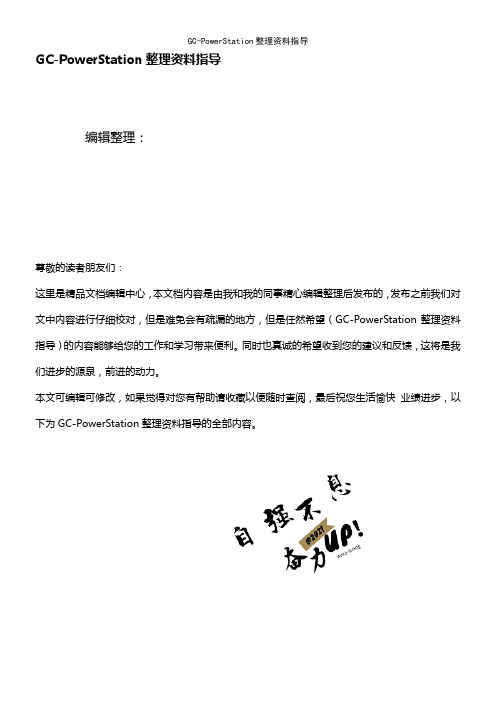
GC-PowerStation整理资料指导编辑整理:尊敬的读者朋友们:这里是精品文档编辑中心,本文档内容是由我和我的同事精心编辑整理后发布的,发布之前我们对文中内容进行仔细校对,但是难免会有疏漏的地方,但是任然希望(GC-PowerStation整理资料指导)的内容能够给您的工作和学习带来便利。
同时也真诚的希望收到您的建议和反馈,这将是我们进步的源泉,前进的动力。
本文可编辑可修改,如果觉得对您有帮助请收藏以便随时查阅,最后祝您生活愉快业绩进步,以下为GC-PowerStation整理资料指导的全部内容。
GC—PowerStation整理资料指导一. File—Import (shift + I) 弹出对方框,选择相对应的Gerber文件(后缀是*. Pho )二.给Gerber文件确定一个相对原点跟绝对原点(通常在左下角)。
A. 规则的PCB左下角是直角,直接光标移动到直角附近,按S确定中心,然后按Z确定相对原点,再alt + z确定绝对原点。
后空格解锁。
(Relative mm :相对原点;User mm :绝对原点)B。
不规则的PCB,需要先借助矩形工具画出直角.Edit—Create-Box(B键),左键点击纵边(最左边)一点,后再点击横边(最下边)一点,出现一个一个矩形(直角),空格解锁。
后按A点的步骤来确定相对跟绝对原点。
三.对照实物PCB,确认Gerber是否镜像,是否绝度不对。
如果不对,需要Edit—Select All (*键)全选,用到Edit-Rotate(R键)进行角度调整;用到Edit—Mirror—About X Axis(X键)进行X方向镜像调整;用到Edit—Mirror—About Y Axis(Y键)进行Y方向镜像调整;调整好后,Edit- UnSelect All ( Ctrl + M 键)进行取消全选。
四.打散PAD,全选Gerber , Edit—Select All(*键),然后CAM—Auto Concert Skteched Pads ( Ctrl + K键),弹出对话框,设置PAD层Gerber文件,如下图:图1 Top Solder Paste选项然后点OK,就打散了PAD.五.找出PAD的中心,全选Gerber, Edit-Select All(*键),选择 Parts –Auto Centroid Extracion ( @ 快捷键) ,如是就找出了PAD的中心。
GC-PowerStation使用教程幻灯片PPT

1、选择菜单File---export----RS-274-X弹
出如下图对话框点击Page 1,选择保存地
址后按“OK〞确定,焊盘层导出完成。
选择保存地 址
设定每层Gerber文件的属性 将Pad〔Trace局部〕转成Pads+Parts
坐标辨识 元件位号〔Ref.Des〕的辩识
元件位号〔Ref.Des〕确实 认
导出贴片坐标和焊盘层
1、导入Gerber文件。在软件窗口中,选择 菜单“File→Import...〞,选择要导入的 Gerber文件〔配合Ctrl键可一次选取多个 Gerber文件〕,Gerber文件应包括电路板 焊盘层〔Solderpaste〕和丝印层 〔Silkscreen〕
全选后 点击导
入
1、设定坐标原点。 一般我们取在电路板的 左下角,首先将电路板显示放大到适宜尺 寸,将光标移到电路板的左下角中心处, 按“*〞键选中所有的层,按“S〞键自动 找到左下角的中心位置,单击工具菜单中 的 图标,出现如下图对话框,将X和Y的 改为相反数点击“ok〞确定
1、使用Shift+H组合键将所有的层隐藏,然 后逐层显示,找出焊盘层和丝印层,双击 弹出如图对话框
GC-PowerStation使用教 程幻灯片PPT
本课件PPT仅供大家学习使用 学习完请自行删除,谢谢! 本课件PPT仅供大家学习使用 学习完请自行删除,谢谢! 本课件PPT仅供大家学习使用 学习完请自行删除,谢谢! 本课件PPT仅供大家学习使用 学习完请自行删除,谢谢!
导入gerber文件 设定坐标原点
字符右下角位置
接着按“*〞键选择所有的焊盘层与丝印层,选择菜单“Parts→Find Refererce Designator(s)〞,弹出如图7的对 话框,在Silk Layer选择框中选择丝印层,而Part Layer选择框中已默认选中已辨识坐标的焊盘层。在Width和Height栏中分别填入
